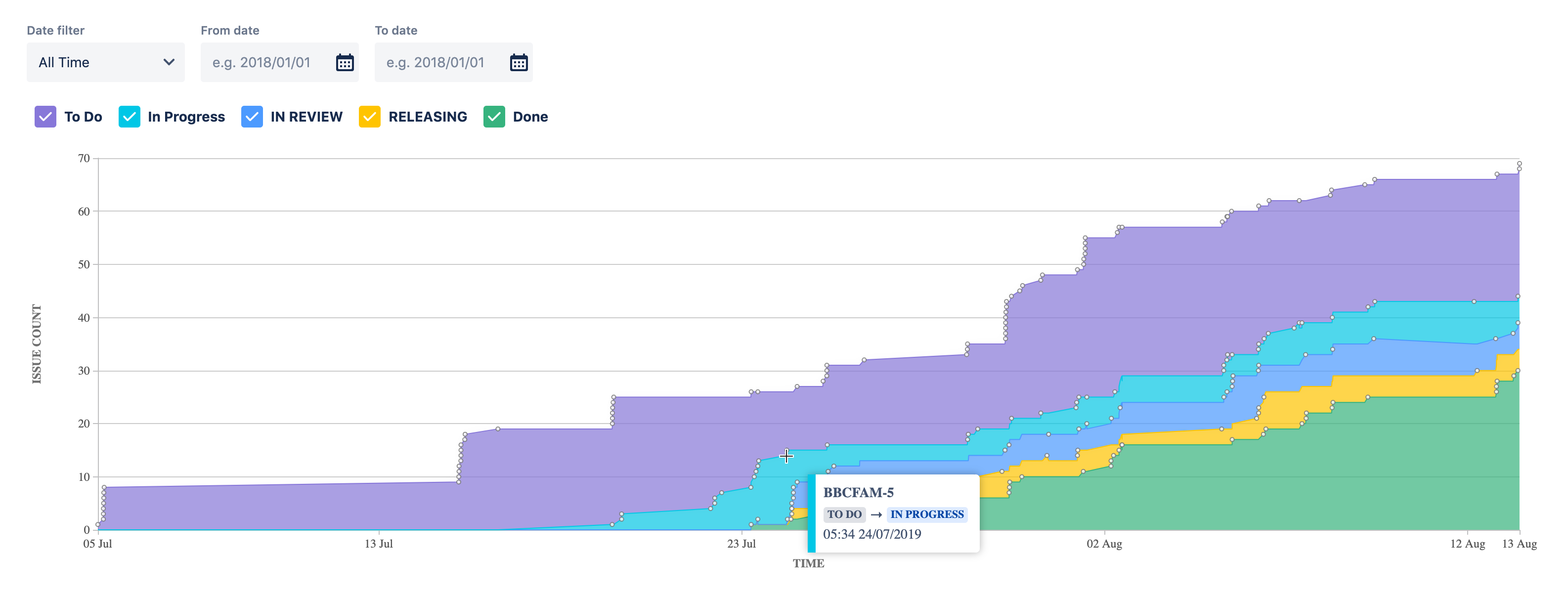累積フローダイアグラム (次世代)
このヘルプ ページの内容について
以降の情報は、チーム管理対象プロジェクトにのみ適用されます。
どのタイプのプロジェクトの情報を参照すべきかを確認するには、プロジェクトの左側のサイドバーの下部をご覧ください。
[チーム管理対象プロジェクトをご利用中です] というアイコンに加えて [フィードバックを送信] や [詳細] メニュー項目が表示される場合は、チーム管理対象プロジェクトを利用しています。
そうではない場合は、企業管理対象プロジェクトを利用しています。企業管理対象プロジェクトのドキュメントをご確認ください。
累積フロー図は、プロジェクトの課題のさまざまなステータスを時系列で示したものです。ボードの各列を通した課題の数を視覚的に表示します。これは、他よりも多くの課題が累積されいる列を確認し、チームのワークフローのボトルネックを特定するのに役立ちます。
ダイアグラムの読み方
- 横軸は時間を表し、縦軸は課題を表します。
- 図のそれぞれの着色された領域は、ボードの列に相当します。
- 各ドットは課題のトランジション 1 件を表します。たとえば、課題の作成に伴う "To Do" へのトランジションや、あるステータスから別のステータスへ ("To Do" から "進行中" へなど) のトランジションが挙げられます。
- 時間の経過とともに縦に拡大している領域が図に含まれている場合、拡大している領域に相当する列は、一般的にボトルネックとなります。
例:
5 つの課題を持つスプリントを開始すると、すべての課題は "To Do" 列で開始されます。図を確認すると、"To Do" の課題が 5、"進行中" の課題が 0、および "完了" の課題が 0 と表示されます。
次に 2 つの課題を "進行中" に動かすと、図では "To Do" の課題が 5 (5 つがその列を通過したため)、"進行中" の課題が 2、"完了" の課題が 0 と表示されます。
次に 1 つの課題を "進行中" から "完了" に動かすと、図には "To Do" = 5、"進行中" = 2、および "完了" = 1 と表示されます。
- "完了" の課題の 1 つを "To Do" に戻すと、図は "完了" から 1 つの課題と "進行中" から 1 つの課題を削除します。ただし、新着の課題はないため、"To Do" の課題数は変更されません。そのため、図には "To Do" = 5、"進行中" = 1、"完了" = 0 と表示されます。
その他の注意事項
- 累積フロー ダイアグラムはボードの列マッピングをベースにしています。課題はボードの左端にあるとき、"To Do" と見なされます。同様に、ボードの右端にあるときは、"完了" と見なされます。
ダイアグラムには、プロジェクトの全期間のデータが表示されます。チームが複数のスプリントで作業する場合、トップの日付フィルターを使用して、1 つのスプリントの課題のみを表示すると便利なことがあります。
- プロジェクトがバックログを "有効" にしている場合、そのバックログで作成された課題は "To Do" トランジションとしてダイアグラムに表示されます。
- 常に増加する "完了" 課題の帯を除き、図の値が均等に増やされるのが理想的です。
累積フロー図からわかること
ダイアグラムでは、次のようなチームの主要なメトリックが視覚的に表示されます。
サイクル期間: 課題が "進行中" ステータスを終え、リリースの準備が整うのにかかる時間
進捗中の作業: ある任意の時点で活発に取り組まれている課題の件数
Note: You can limit work in progress on your board by hovering over a column name and selecting more (…) > Set column limit.
範囲: スクラム チームの場合、図を使用すると、任意のスプリントでコミットされた作業の量を視覚化できます。
詳細
アジャイル チームのモニタリングに役立つ指標について詳しくは、アジャイル コーチのサイトをご覧ください。